Page 1

GUIDE DE L'UTILISATEUR
AC
ROUTEUR GIGABIT MUMIMO
Modèle N°EA8500
Page 2
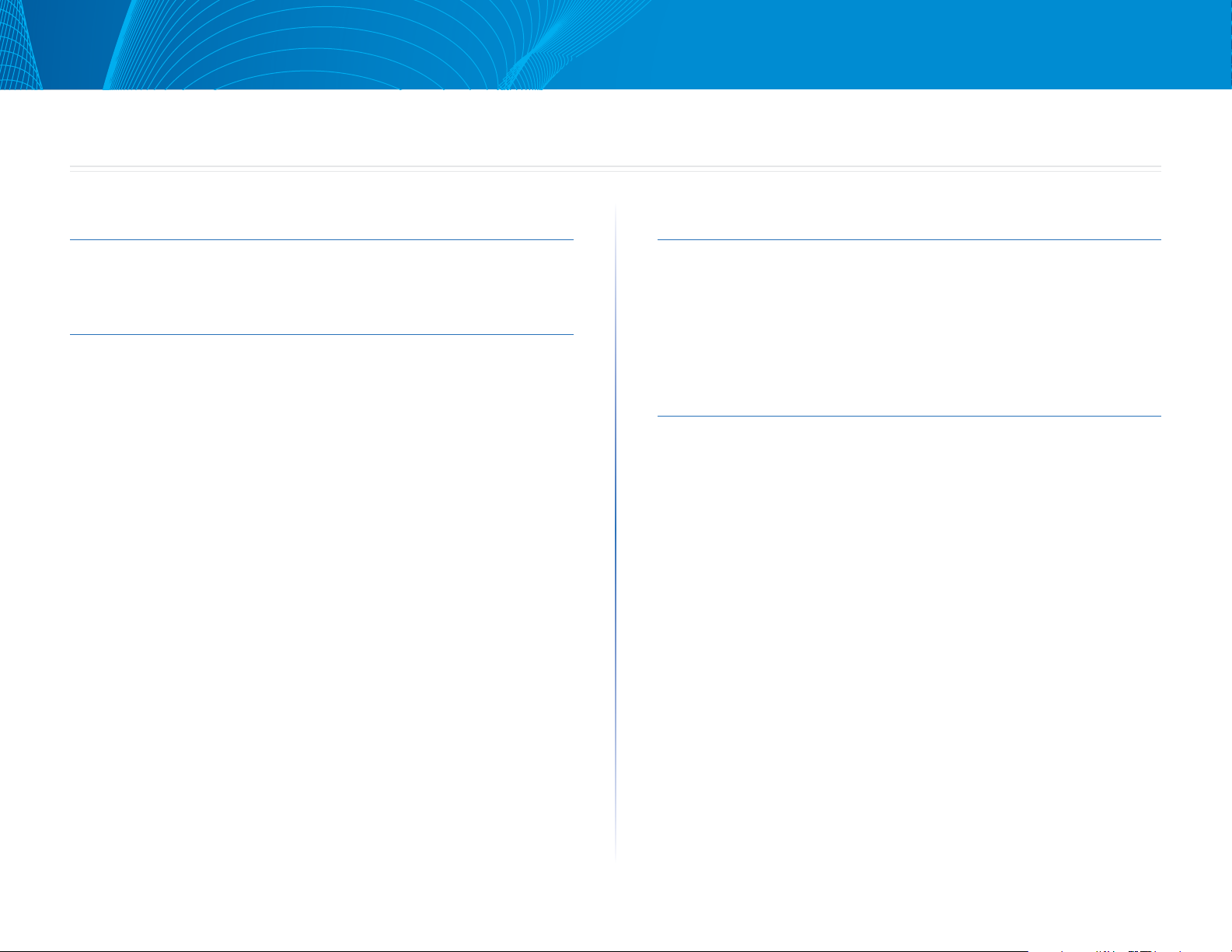
Linksys EA8500
Table des matières
Présentation du produit
EA8500 . . . . . . . . . . . . . . . . . . . . . . . . . . . . . . . . . . . . .1
Configuration de votre routeur
Où trouver une aide supplémentaire . . . . . . . . . . . . . . . . . .3
Comment installer votre routeur. . . . . . . . . . . . . . . . . . . . .3
Comment se connecter à Linksys Smart Wi-Fi 4
Comment modifier les paramètres du routeur 4
Dépannage
Dépannage . . . . . . . . . . . . . . . . . . . . . . . . . . . . . . . . . .7
Mise à jour du Service Pack Windows XP. . . . . . . . . . . . . . . .7
Message indiquant que votre câble Internet n’est pas branché. . . .8
Message indiquant que votre câble Internet n’est pas branché. . . .8
Spécifications
Linksys EA8500 . . . . . . . . . . . . . . . . . . . . . . . . . . . . . . .10
ii
ii
Page 3
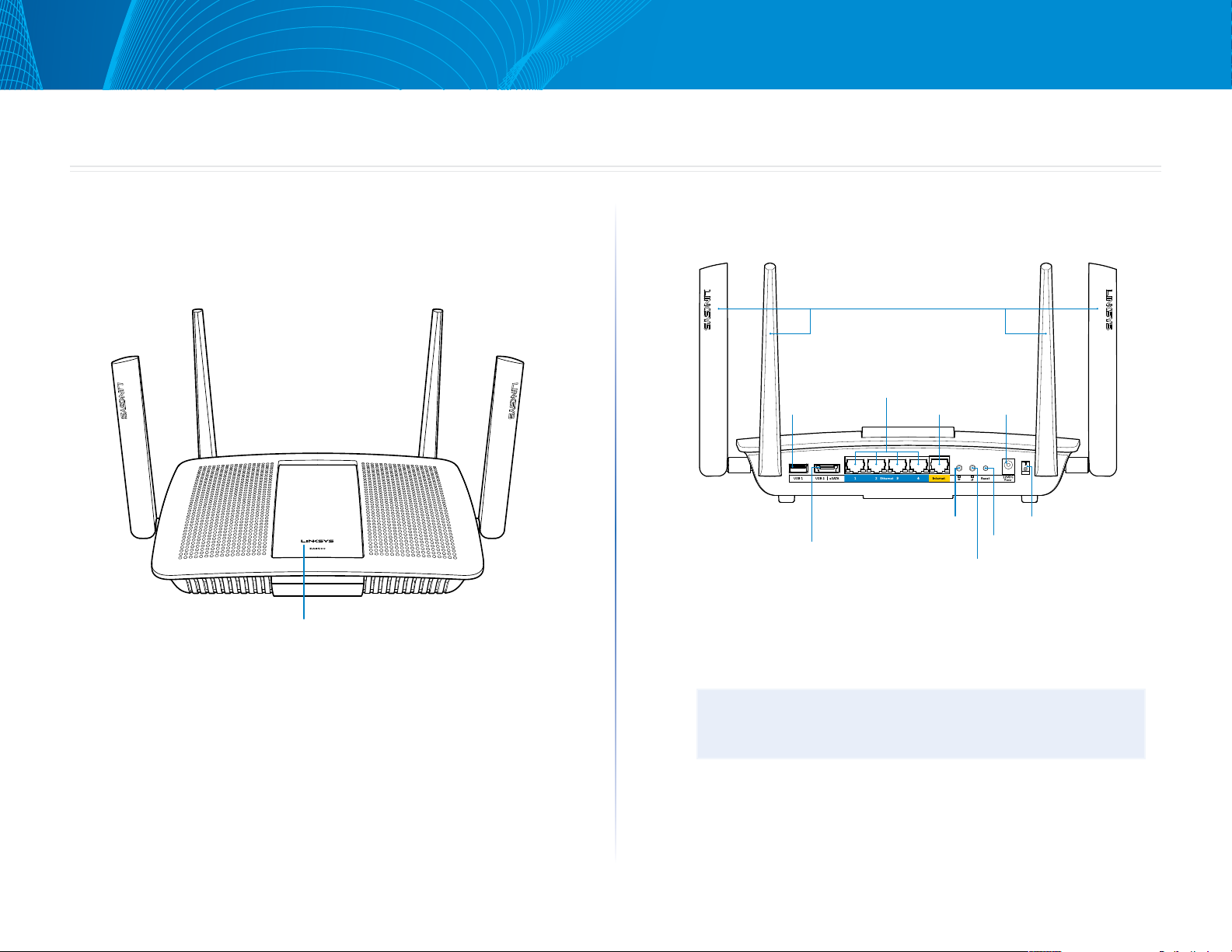
Linksys EA8500
Power Indicator
Présentation du produit
Présentation du produit
EA8500
Vue de face
Power Indicator
• Voyant d'alimentation — Le logo Linksys reste allumé tant que
l'appareil est connecté à Internet. Il clignote (normalement ou
lentement) pendant le démarrage, le test automatique et les mises à
niveau du micrologiciel. Il clignote rapidement pour signaler les erreurs
de connexion.
Vue arrière
4x Adjustable External Antennas
Ethernet Ports
USB 3.0 Port
Combo USB 2.0/
eSATA Port
• Antennes externes réglables — Ce routeur est fourni avec quatre
antennes externes réglables que vous devez connecter au routeur avant
d'allumer ce dernier. Pour connecter les antennes, vissez-les dans le sens
des aiguilles d'une montre sur le connecteur d'antenne situé sur le routeur.
REMARQUE
Pour des performances optimales, positionnez les antennes
latérales verticalement, comme indiqué sur l'image.
Internet Port Power Port
Wi-Fi On/Off
Button
Wi-Fi Protected
Setup Button
Reset Button
Power Switch
• Port USB — Connectez et partagez un disque ou une imprimante USB
via votre réseau ou Internet.
• Port mixte USB 2.0/eSATA — Connectez et partagez un disque USB/
eSATA ou une imprimante USB via votre réseau ou Internet.
1
1
Page 4
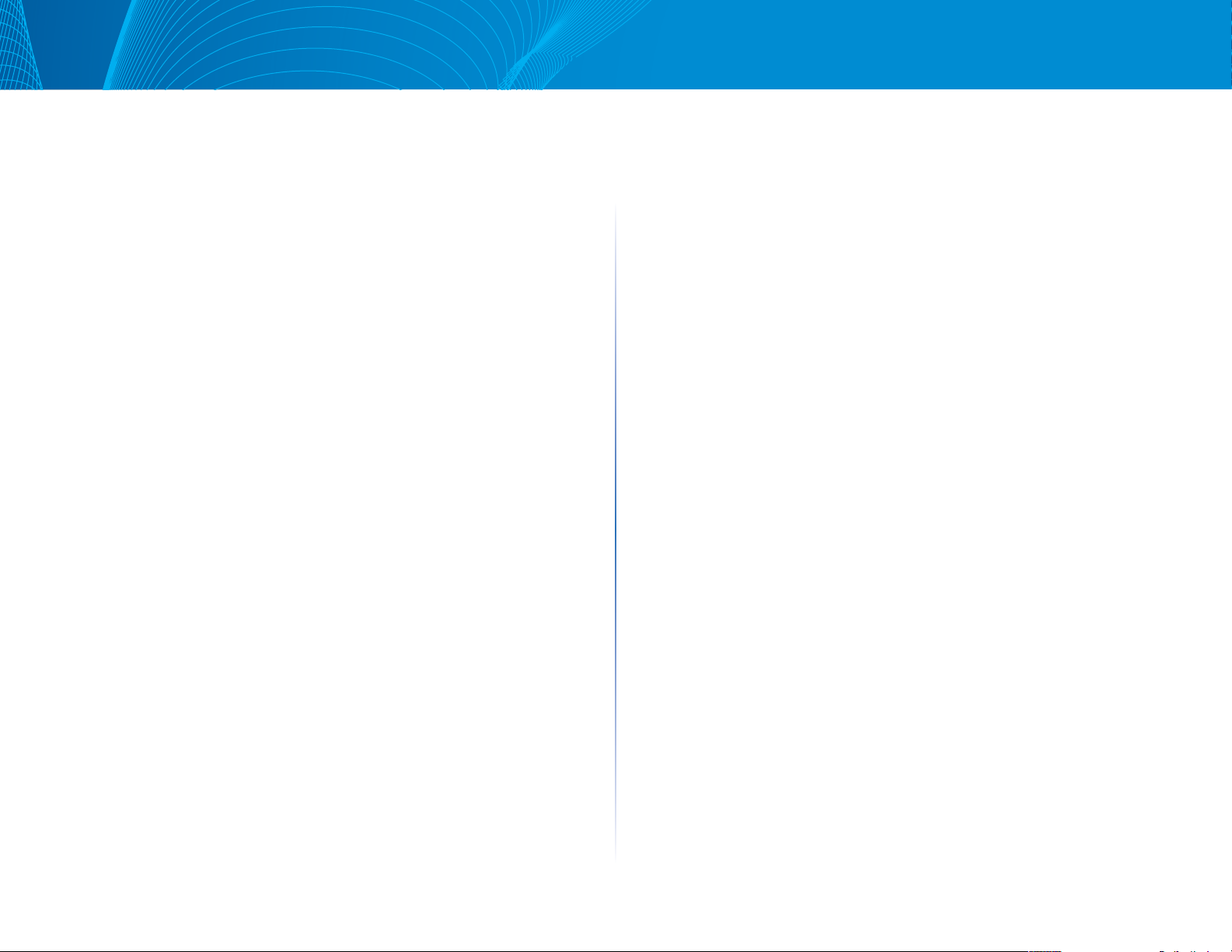
Linksys EA8500
• Ports Ethernet — Utilisez des câbles Ethernet (également appelés
câbles réseau ou Internet) pour brancher d'autres périphériques filaires
réseau sur ces ports Gigabit Ethernet (10/100/1000).
• Indicateurs d'activité Ethernet — Un voyant vert s'allume pour signaler
la présence d'une connexion filaire. Un voyant jaune clignote lorsque le
routeur reçoit ou envoie des données.
• Port Internet — Utilisez un câble Ethernet pour brancher votre modem
sur ce port.
• Indicateurs d'activité Internet — Un voyant vert s'allume pour signaler
la présence d'une connexion filaire. Un voyant jaune clignote lorsque le
routeur reçoit ou envoie des données.
• Bouton Wi-Fi — Appuyez sur ce bouton pour activer/désactiver la
fonction sans fil.
• Indicateur Wi-Fi — Cet indicateur s'allume lorsque la fonction sans fil
est activée.
Présentation du produit
• Bouton Wi-Fi Protected Setup™ (WPS) — Appuyez sur ce bouton pour
configurer facilement la sécurité sans fil sur des périphériques réseau
compatibles Wi-Fi Protected Setup. Pour plus d'informations, voir
« Sécurité sans fil » à la page 6.
• Indicateur Wi-Fi Protected Setup™ (WPS) — Ce voyant clignote
lentement lorsque des connexions Wi-Fi Protected Setup sont
acceptées. Le voyant clignote rapidement en cas d'erreur pendant la
procédure Wi-Fi Protected Setup.
• Bouton de réinitialisation — Maintenez ce bouton enfoncé jusqu'à
ce que tous les voyants des ports clignotent en même temps pour
restaurer les paramètres d'usine du routeur.
• Alimentation — Branchez l'adaptateur secteur fourni sur ce port.
• Bouton d'alimentation — Appuyez sur | (on) pour allumer le routeur.
2
Page 5

Linksys EA8500
Configuration de votre routeur
Configuration de votre routeur
Où trouver une aide supplémentaire
• Linksys.com/support/EA8500 (documentation, téléchargements, FAQ,
assistance technique, chat en direct, forums)
• Linksys Smart Wi-Fi (linksyssmartwifi.com ; cliquez sur Aide en haut
de l'écran)
REMARQUE
Les licences et les notices relatives aux logiciels tiers utilisés dans ce
produit sont disponibles sur http://support.linksys.com/fr-eu/license.
Veuillez vous adressez à http://support.linksys.com/fr-eu/gplcodecenter
pour toute demande de code source GPL.
Comment installer votre routeur
Remarque : Si vous remplacez un routeur existant, déconnectez ce dernier.
1. Connectez les antennes (le cas échéant) et branchez le routeur sur une
prise de courant. Appuyez sur le bouton d'alimentation (position | (on))
pour allumer le routeur. (Certains routeurs ne possèdent pas de bouton
d'alimentation.)
2. Raccordez le câble Internet de votre modem au port Internet jaune
situé à l'arrière de votre routeur. Attendez jusqu'à ce que le voyant
d'alimentation du routeur cesse de clignoter et reste allumé.
A la fin de l'installation, suivez les instructions à l'écran pour configurer
votre compte Linksys Smart Wi-Fi. Utilisez Linksys Smart Wi-Fi pour gérer les
paramètres de votre routeur, à savoir :
• Modifier le nom du routeur et le mot de passe
• Configurer un accès Invité
• Paramétrer le contrôle parental
• Connecter des périphériques à votre réseau
• Tester la vitesse de votre connexion Internet
3. Connectez-vous au réseau sans fil sécurisé portant le nom indiqué dans
le Guide de démarrage rapide fourni avec votre routeur. (Vous pourrez
changer ces informations plus tard.) Sélectionnez l'option permettant de
connecter votre routeur automatiquement à ce réseau. Vous n'aurez pas
accès à Internet tant que la configuration du routeur n'est pas terminée
(voir l'étape 4).
4. Ouvrez une fenêtre de navigateur Web pour afficher les instructions de
configuration du routeur Smart Wi-Fi Linksys. Si les instructions ne sont
pas affichées, tapez « linksyssmartwifi.com » dans la barre d'adresse.
REMARQUE
Lors de la configuration de votre compte Linksys Smart Wi-Fi, un e-mail
de vérification vous sera envoyé. Veillez à ouvrir l'e-mail envoyé par
Linksys et à cliquer sur le lien qui s'y trouve, puis connectez-vous à
partir d'un appareil branché directement sur le routeur.
3
Page 6
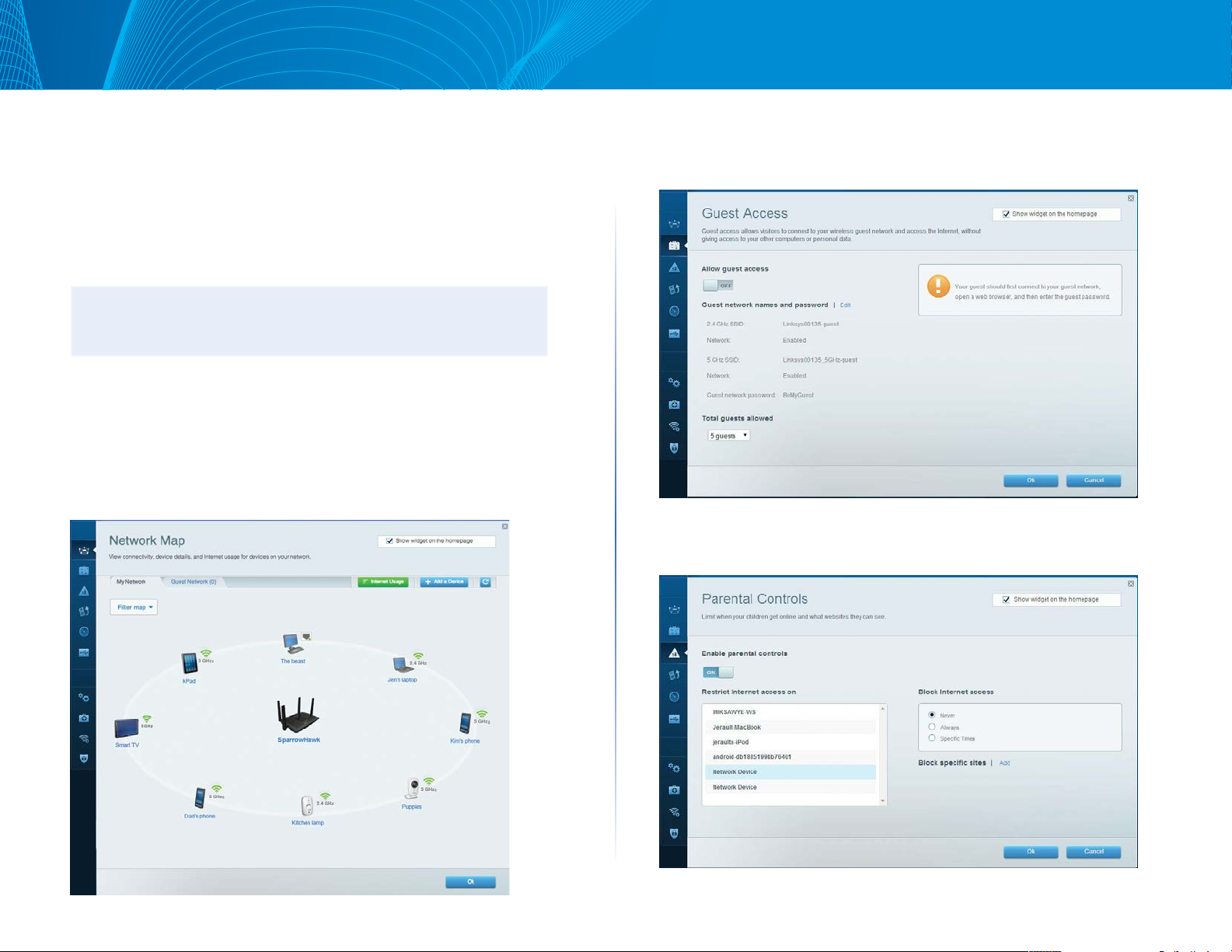
Linksys EA8500
Configuration de votre routeur
Comment se connecter à Linksys Smart Wi-Fi
1. Ouvrez un navigateur Web et accédez à la page www.linksyssmartwifi.com.
2. Saisissez l'adresse e-mail et le mot de passe que vous avez configurés,
puis cliquez sur Se connecter.
Comment modifier les paramètres du routeur
REMARQUE
Pour obtenir une aide supplémentaire à propos d'un menu quelconque,
cliquez sur Aide en haut de l'écran.
• Ouvrez Linksys Smart Wi-Fi et connectez-vous à votre compte.
• Dans le menu situé sur la gauche, cliquez sur l'une des options suivantes :
Plan du réseau — Permet d'afficher et de gérer tous les périphériques réseau
connectés à votre routeur. Vous pouvez ainsi voir quels sont les périphériques
connectés à votre réseau principal et votre réseau invité ou afficher des
informations pour chacun d'eux.
Accès invité — L'accès Invité vous permet de configurer et de surveiller un
réseau que des utilisateurs invités peuvent utiliser sans pouvoir accéder à
l'ensemble de vos ressources réseau.
Contrôle parental — Le contrôle parental vous permet de bloquer des
sites Web et de fixer des heures d'accès à Internet.
4
Page 7
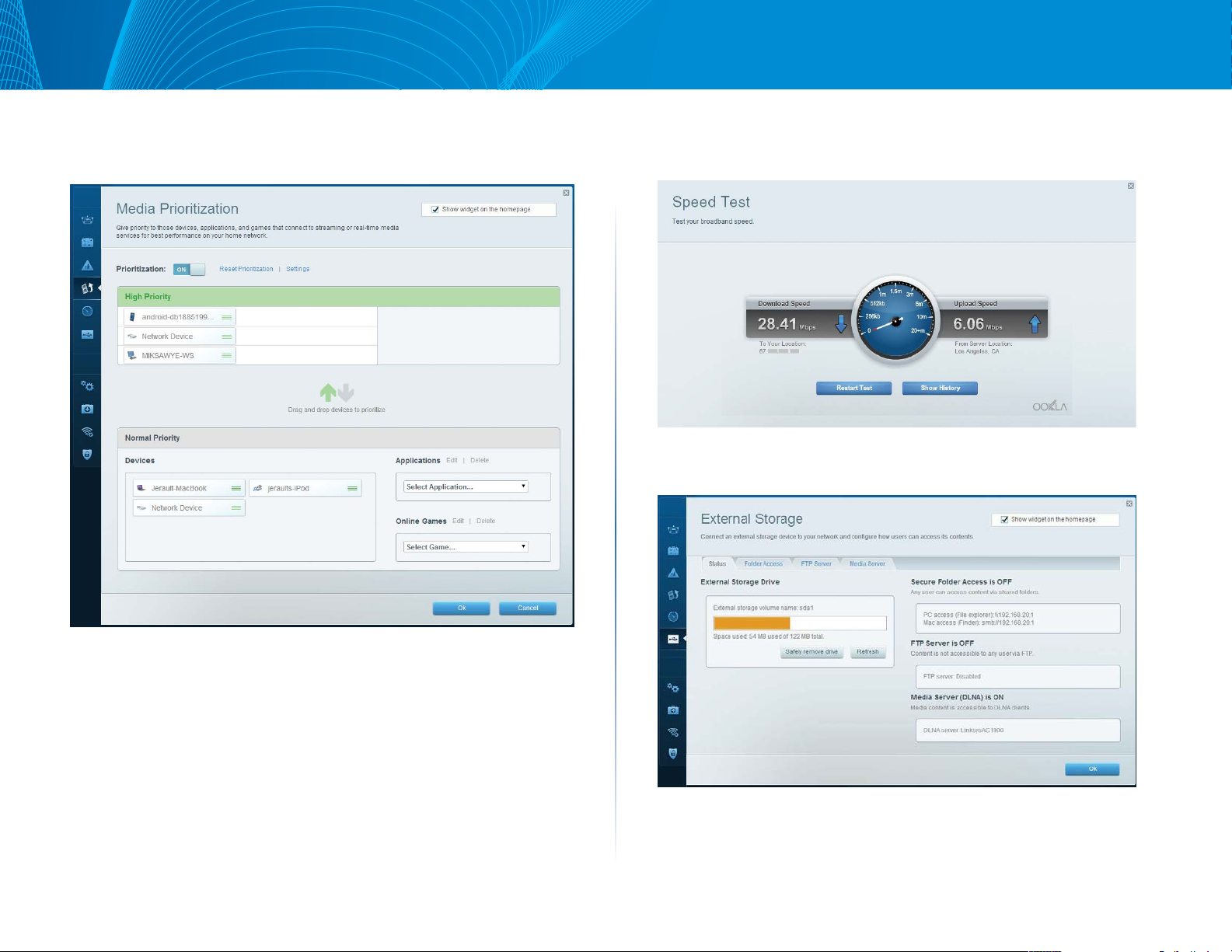
Linksys EA8500
Configuration de votre routeur
Gestion de la priorité des médias — Cette option vous permet de déterminer
les périphériques et les applications qui ont une priorité absolue pour le trafic
de votre réseau.
Mesure du débit — Permet de tester la vitesse de la connexion Internet de
votre réseau.
Stockage USB — Permet d'accéder à un disque USB connecté (non fourni)
et de configurer le partage de fichiers, un serveur de médias et un accès FTP.
5
Page 8
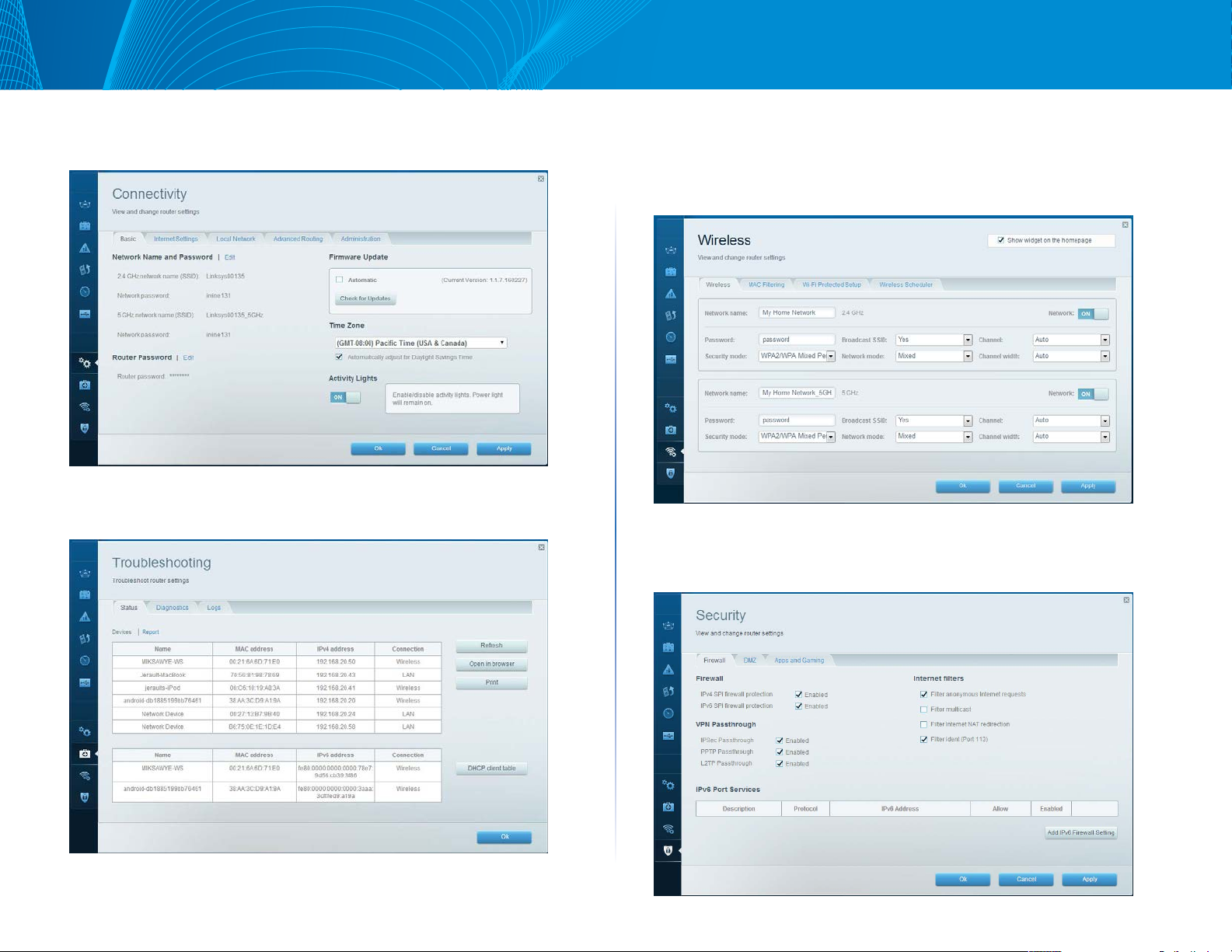
Linksys EA8500
Configuration de votre routeur
Connectivité — Permet de configurer des paramètres réseau élémentaires
et avancés.
Dépannage — Permet de diagnostiquer les problèmes rencontrés avec votre
routeur et de vérifier l'état de votre réseau.
Sans fil — Permet de configurer le réseau sans fil de votre routeur. Les
paramètres que vous pouvez modifier comprennent le nom du réseau (SSID),
le mode de sécurité, le mot de passe, le filtrage MAC et la connexion de
périphériques via Wi-Fi Protected Setup.
Sécurité — Permet de configurer la sécurité du réseau sans fil de votre
routeur. Vous pouvez configurer le pare-feu et les paramètres VPN, et
personnaliser les options de vos applications et de vos jeux.
6
Page 9

Linksys EA8500
Dépannage
Dépannage
Ce chapitre peut vous aider à résoudre les problèmes courants d'installation
et de connexion à Internet. Pour toute aide supplémentaire, adressez-vous à
notre service d'assistance technique primé sur linksys.com/support.
La configuration de votre routeur a échoué
Si Linksys Smart Wi-Fi n'a pas terminé l'installation, vous pouvez opter pour
l'une des solutions suivantes :
Appuyez sur le bouton de réinitialisation de votre routeur à l'aide d'un
trombone ou d'une épingle et maintenez-le enfoncé jusqu'à ce que le voyant
se mette à clignoter (environ 10 secondes), puis installez à nouveau le routeur.
Reset Button
Si vous n'avez toujours pas configuré le routeur, trouvez un autre ordinateur
et utilisez-le pour installer à nouveau votre routeur.
Mise à jour du Service Pack Windows XP
Pour les ordinateurs tournant sous Windows XP, Service Pack 3 est requis pour
exécuter Linksys Smart Wi-Fi. Si le Service Pack actuel est antérieur à la version
3, vous devez télécharger et installer Service Pack 3.
REMARQUE
Pour vous connecter temporairement à Internet et télécharger le Service
Pack requis, vous pouvez utiliser le câble Ethernet fourni pour raccorder
votre ordinateur directement à votre modem.
Pour installer le Service Pack 3 :
1. Connectez-vous au site Web des mises à jour Microsoft
(update.microsoft.com/windowsupdate).
2. Suivez les instructions sur le site Internet ou contactez Microsoft si vous
avez besoin d'aide.
3. Après le téléchargement et l'installation du Service Pack 3, installez à
nouveau le routeur.
7
Page 10

Linksys EA8500
Reset Button
Internet Port
Reset Button
Back view of cable modem
Internet Port
Reset Button
Dépannage
Message indiquant que votre câble
Internet n'est pas branché
Si vous obtenez un message de type « Votre câble Internet n'est pas branché »
lorsque vous essayez de configurer votre routeur, suivez les instructions de
dépannage ci-dessous.
Assurez-vous qu'un câble Ethernet (ou un câble identique à celui fourni
avec votre routeur) est correctement connecté au port Internet jaune situé
à l'arrière du routeur et au port approprié de votre modem. Ce port est
généralement étiqueté Ethernet sur le modem.
Vue arrière du routeur
Internet Port
Assurez-vous que votre modem est connecté à la source d'alimentation et
allumé. Si votre modem possède un interrupteur d'alimentation, assurez-vous
qu'il est en position ON ou l.
Si votre service Internet est de type câble, assurez-vous que le port CABLE du
modem câble est raccordé à l'aide du câble coaxial fourni par votre FAI.
Par contre, si votre service Internet est de type DSL, assurez-vous que la ligne
téléphonique DSL est connectée au port DSL du modem.
Si votre ordinateur a déjà été connecté à votre modem avec un câble USB,
débranchez le câble USB.
Installez à nouveau le routeur.
Message indiquant qu'il est impossible
d'accéder à votre routeur
Vous devez être connecté à votre réseau pour accéder à votre routeur. Si vous
disposez d'un accès Internet sans fil, le problème est peut-être dû au fait que
vous êtes connecté à un autre réseau sans fil.
Pour résoudre le problème sur les ordinateurs Windows :
1. Cliquez sur l'icône de réseau sans fil située sur le Bureau Windows, dans
la barre d'état système de l'ordinateur. L'icône peut varier en fonction de
votre version de Windows.
Vue arrière du modem câble
Vue arrière du modem DSL
2. Cliquez sur Afficher les réseaux sans fil disponibles. Une liste des
réseaux disponibles est alors affichée.
8
Page 11

Linksys EA8500
Dépannage
3. Cliquez sur le nom de votre réseau, puis sur Se connecter. Dans l'exemple
ci-dessous, l'ordinateur est connecté à un réseau sans fil nommé
JimsRouter. Le nom du réseau Linksys EA8500, BronzeEagle dans cet
exemple, est affiché en surbrillance.
4. Si vous êtes invité à saisir une clé réseau, saisissez votre mot de passe
dans les champs Clé réseau et Confirmer la clé réseau. Cliquez sur
Connexion.
Pour résoudre un problème sur un ordinateur Mac :
Dans la barre de menus située en haut de l'écran, cliquez sur l'icône WiFi. La liste des réseaux sans fil s'affiche. Le Smart Wi-Fi Linksys attribue
automatiquement un nom à votre réseau.
Dans l'exemple ci-dessous, l'ordinateur est connecté à un autre réseau sans fil
nommé JimsRouter. Le nom du réseau Linksys EA8500, BronzeEagle dans cet
exemple, est affiché en surbrillance.
Cliquez sur le nom du réseau sans fil de votre routeur Linksys EA8500
(BronzeEagle dans cet exemple).
Tapez votre mot de passe de réseau sans fil (clé de sécurité) dans le champ
Mot de passe, puis cliquez sur OK.
5. Vous devriez désormais être en mesure d'accéder au routeur.
9
Page 12

Linksys EA8500
Spécifications
Spécifications
Linksys EA8500
Nom du modèle Routeur Gigabit Linksys AC2600 MU-MIMO
Numéro de modèle EA8500
Vitesse du port de commutation 10/100/1000 Mbit/s (Gigabit Ethernet)
Fréquence radio 2,4 et 5 GHz
Nombre d'antennes 4 antennes externes réglables,
1 antenne interne
Ports Alimentation, Internet, Ethernet (1-4),
USB 3.0, mixte USB 2.0/eSATA
Boutons Réinitialisation, Wi-Fi Protected Setup,
Wi-Fi, alimentation
Voyants Alimentation, Internet, Ethernet (1-4), Wi-Fi,
Wi-Fi Protected Setup™
UPnP Pris en charge
Fonctions de sécurité WEP, WPA2, RADIUS
Configuration binaire
de la clé de sécurité Cryptage jusqu'à 128 bits
Systèmes de fichiers pris en charge
Navigateurs pris en charge Dernières versions de Google Chrome,
FAT, NTFS et HFS+
Firefox, Safari (pour Mac et iPad) et Internet
Explorer 8 ou version ultérieure
Conditions environnementales
Dimensions 10,09 x 2,21 x 7,22 pouces
(256,3 x 56,2 x 183,5 mm), antennes exclues
Poids de l’unité 586 g sans antennes
715 g avec antennes
Alimentation 12 V, 3,5 A
Certifications FCC, IC, CE, Wi-Fi (IEEE 802.11a/b/g/n/ac),
Windows 7, Windows 8, DLNA
Température de fonctionnement 0 à 40 °C
Température de stockage -20 à 60 °C
Humidité en fonctionnement 10 à 80 % d'humidité relative,
sans condensation
Humidité de stockage 5 à 90%, non condensée
Notes
Pour plus d'informations sur les réglementations, la garantie et la
sécurité, consultez le CD fourni avec votre routeur ou rendez-vous
sur Linksys.com/support.
Ces spécifications sont sujettes à modification sans préavis.
Les performances maximales sont conformes à la norme IEEE 802.11.
Les performances réelles peuvent varier, notamment la capacité du
réseau sans fil, le débit de données, la portée et la couverture. Les
performances résultent de plusieurs facteurs, conditions et variables,
tels que la distance du point d'accès, le volume du trafic réseau,
les matériaux de construction, le système d'exploitation utilisé, les
produits sans fil utilisés et les interférences.
10
Page 13

Visitez linksys.com/support pour notre service
d'assistance technique primé
BELKIN, LINKSYS et de nombreux autres noms et logos de produit sont
des marques commerciales du groupe de sociétés Belkin. Les marques
de tiers mentionnées ici appartiennent à leurs propriétaires respectifs.
© 2015 Belkin International, Inc. et/ou ses filiales. Tous droits réservés.
LNKPG-00215 Rev. C00
Page 14

GUIDE D'UTILISATION
AC
ROUTEUR GIGABIT MU-MIMO
ModèleNºEA
Page 15

Linksys EA8500
Table des matières
Vue d’ensemble du produit
EA8500 . . . . . . . . . . . . . . . . . . . . . . . . . . . . . . . . . . . . .1
Configuration de votre routeur
Où trouver de plus amples renseignements . . . . . . . . . . . . .3
Installation de votre routeur . . . . . . . . . . . . . . . . . . . . . . .3
Connexion au Sans-fil intelligent Linksys 4
Comment modifier les paramètres du routeur 4
Dépannage
Votre routeur n’a pas été configuré correctement . . . . . . . . . .7
Mise à jour du Service Pack de Windows XP. . . . . . . . . . . . . .7
Message : Votre câble Internet n’est pas branché . . . . . . . . . . . .8
Message : Impossible d’accéder à votre routeur. . . . . . . . . . . . .8
Spécifications
Linksys EA8500 . . . . . . . . . . . . . . . . . . . . . . . . . . . . . . .10
ii
ii
Page 16
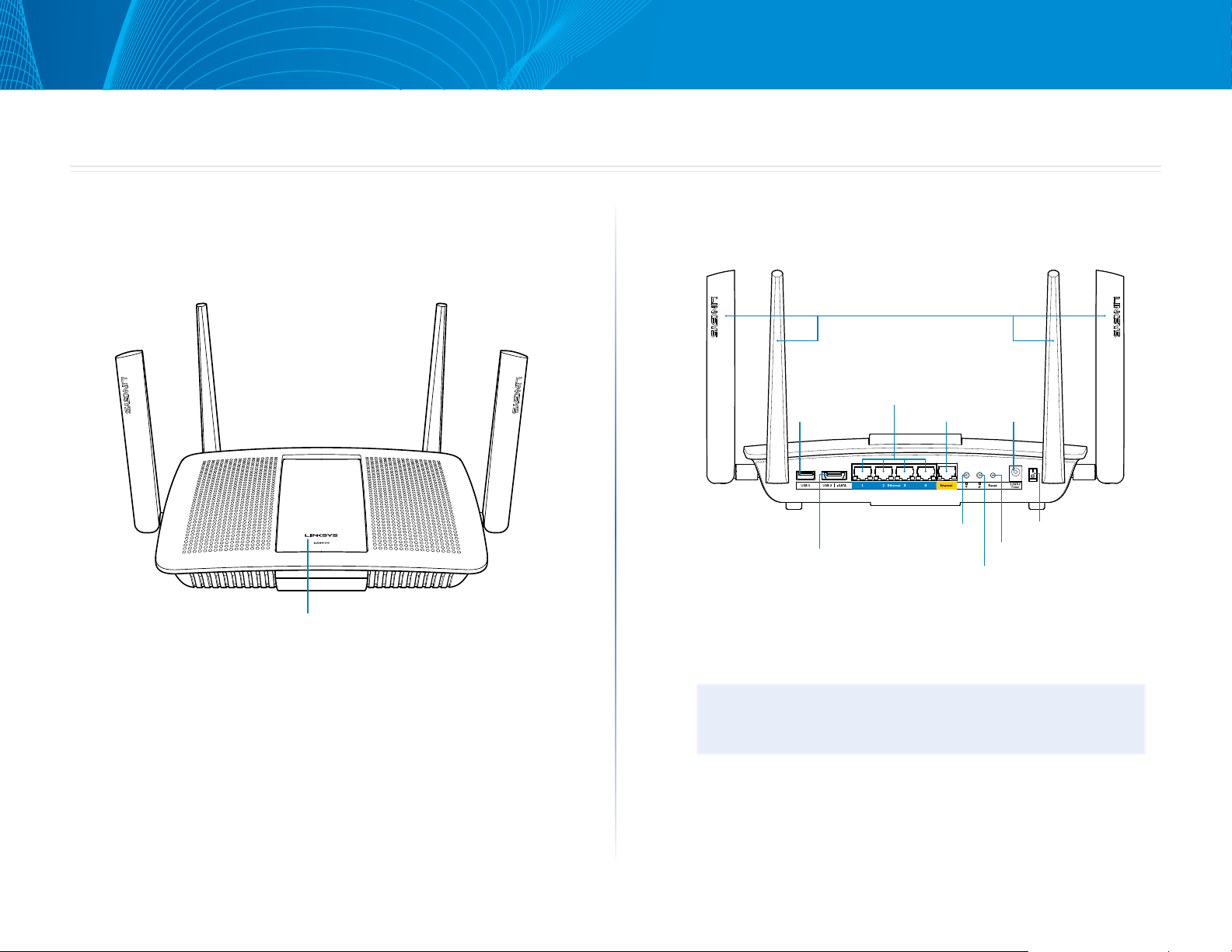
Linksys EA8500
Vue d'ensemble du produit
Vue d'ensemble du produit
EA8500
Vue avant
Voyant d’alimentation
Voyant d'alimentation : le voyant du logo Linksys reste allumé en continu
lorsque le routeur est connecté à Internet. Clignote lentement lors du
démarrage, de l’auto-évaluation et des mises à niveau du micrologiciel. Clignote
rapidement pour signaler des erreurs de connexion.
Vue arrière
4x Antennes externes ajustables
Ports
Ethernet
Port USB 3.0
Port combiné
USB 2.0/eSATA
Protected Setup™(WPS)
• Antennes externes ajustables : ce routeur est fourni avec quatre
antennes externes ajustables qui doivent être branchées sur le routeur
avant la mise sous tension. Pour brancher les antennes, tournez chaque
antenne dans le sens horaire sur le connecteur d'antenne du routeur.
REMARQUE
Pour une performance optimale, positionnez les antennes de côté
verticalement comme ont le voit sur l'illustration.
Port
Internet
Bouton sans-fil
Bouton Wi-Fi
Port
d’alimentation
Interrupteur marche/arrêt
Bouton Reset
• Port USB 3.0 : branchez et partagez un périphérique de stockage USB
ou une imprimante USB sur votre réseau ou sur Internet.
• Port combiné USB 2.0/eSATA : branchez et partagez un périphérique
de stockage USB/eSATA ou une imprimante USB sur votre réseau ou
sur Internet.
1
1
Page 17

Linksys EA8500
• Ports Ethernet : branchez des câbles Ethernet (aussi appelés câbles
réseau ou câbles Internet) à ces ports Gigabit Ethernet (10/100/1000) et à
d'autres périphériques câblés sur votre réseau.
• Témoins d'activité Ethernet : un voyant vert s'allume lorsqu'une
connexion câblée est établie. Un voyant jaune clignote lorsque le routeur
envoie ou reçoit des données.
• Port Internet : raccordez un câble Ethernet à ce port et à votre modem.
• Témoins d'activité Internet : un voyant vert s'allume lorsqu'une
connexion câblée est établie. Un voyant jaune clignote lorsque le routeur
envoie ou reçoit des données.
• Bouton sans-fil : appuyez sur ce bouton pour activer ou désactiver la
fonction sans-fil.
• Voyant sans-fil : s'allume en vert quand la fonction sans-fil est activée.
• Bouton Wi-Fi Protected Setup™ (WPS) : appuyez pour configurer
facilement la sécurité de l'accès sans fil sur les périphériques réseau
compatibles Wi-Fi Protected Setup. Pour en savoir plus, veuillez consulter
la section « Sécurité de l'accès sans fil » à la page 6.
Vue d'ensemble du produit
• Témoin Wi-Fi Protected Setup™ (WPS) : le voyant clignote lentement
lorsque des connexions Wi-Fi Protected Setup sont acceptées. Le voyant
clignote rapidement lorsqu'il y a une erreur de configuration selon la
norme Wi-Fi Protected Setup.
• Bouton Reset : maintenez ce bouton enfoncé jusqu'à ce que tous les
voyants de port clignotent simultanément pour réinitialiser le routeur aux
paramètres établis par défaut à l'usine.
• Alimentation : branchez l'adaptateur d'alimentation c.a. fourni sur ce port.
• Interrupteur marche/arrêt : appuyez sur | (marche) pour mettre le routeur
sous tension.
2
Page 18

Linksys EA8500
Configuration de votre routeur
Configuration de votre routeur
Où trouver de plus amples renseignements
• Linksys.com/support/EA8500 (documentation, téléchargements, FAQ,
soutien technique, clavardage en direct, forums)
• Sans-fil intelligent Linksys (linksyssmartwifi.com; cliquez sur Aide en haut
de l'écran)
REMARQUE
Les licences et la documentation relatives aux logiciels tiers utilisés
dans ce produit peuvent être consultées à l'adresse suivante :
http://support.linksys.com/en-us/license. Pour toute demande relative
au code source LPG ou toute autre question, veuillez communiquer
avec nous à l'adresse http://support.linksys.com/en-us/gplcodecenter.
Installation de votre routeur
Remarque : Si vous remplacez un routeur existant, déconnectez d'abord
ce dernier.
1. Fixez les antennes (si elles sont fournies) et branchez le routeur à une
source d'alimentation. Appuyez sur l'interrupteur marche/arrêt en
position | (marche) pour mettre le routeur sous tension. (Les routeurs ne
sont pas tous équipés d'un interrupteur marche/arrêt.)
2. Raccordez le câble Internet de votre modem au port Internet jaune
à l'arrière de votre routeur. Patientez jusqu'à ce que le voyant
d'alimentation sur votre routeur soit allumé en continu.
3. Connectez-vous au nom de réseau sans fil sécurisé indiqué dans le Guide
de démarrage rapide fourni avec votre routeur. (Vous pourrez modifier
ces renseignements ultérieurement.) Sélectionnez l'option permettant
de se connecter automatiquement à ce réseau à l'avenir. Vous n'aurez
pas accès à Internet tant que le routeur n'aura pas été intégralement
configuré (voir Étape 4).
À la fin de l'installation, suivez les instructions à l'écran pour configurer votre
compte Sans-fil intelligent Linksys. Utilisez Sans-fil intelligent Linksys pour
gérer les paramètres de votre routeur, par exemple :
• la modification du nom du routeur et du mot de passe;
• la configuration de l'accès d'invités;
• la configuration du contrôle parental;
• l'ajout de périphériques à votre réseau;
• la vérification de la vitesse de votre connexion Internet.
REMARQUE
Lors de la configuration du compte Sans-fil intelligent Linksys, vous
recevrez un courriel de vérification. Assurez-vous d'ouvrir le courriel
de Linksys et de cliquer sur le lien envoyé. Connectez-vous depuis un
appareil branché directement sur le routeur.
4. Ouvrez un navigateur Web pour lancer les instructions de configuration
du routeur Sans-fil intelligent Linksys. Si les instructions n'apparaissent
pas, entrez linksyssmartwifi.com dans la barre d'adresse.
3
Page 19
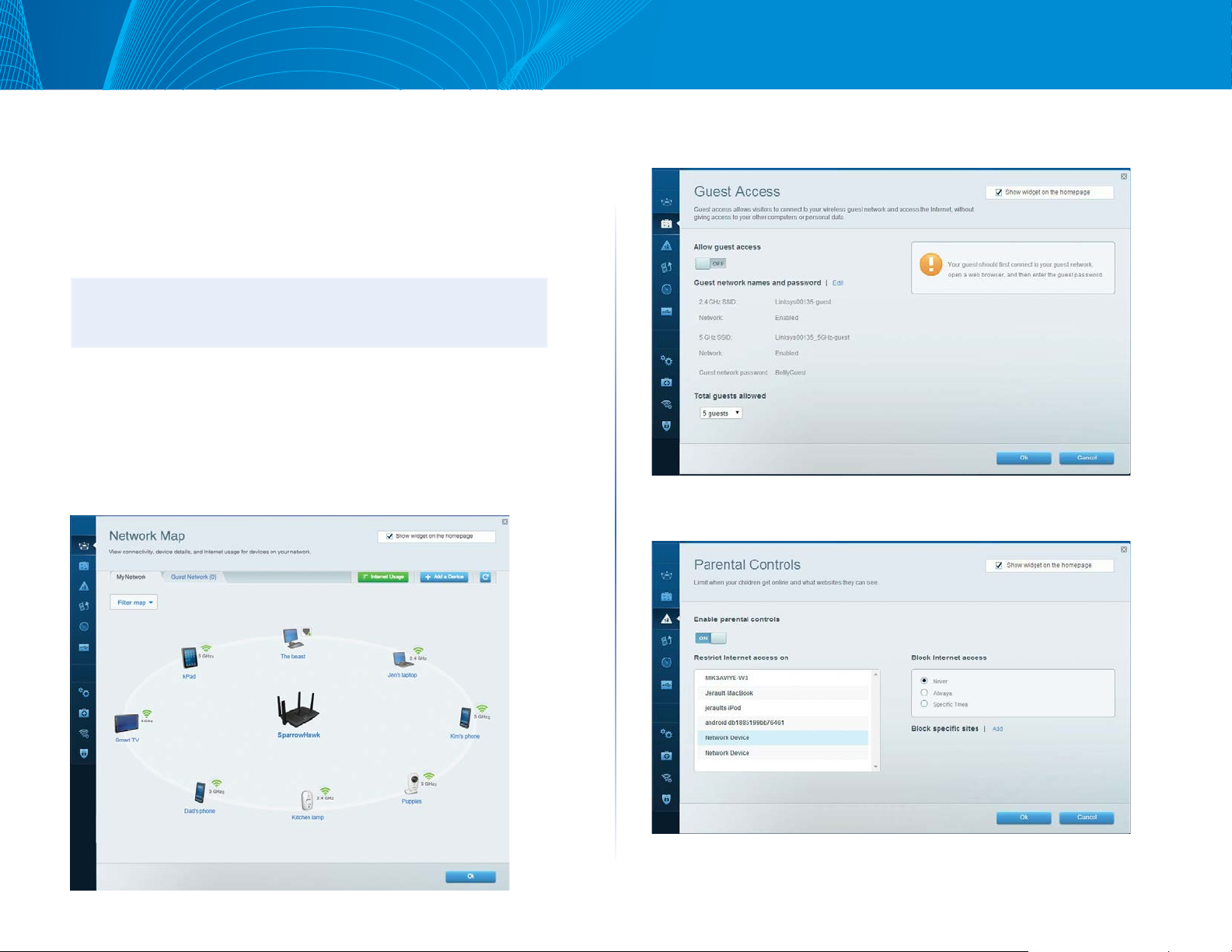
Linksys EA8500
Configuration de votre routeur
Connexion au Sans-fil intelligent Linksys
1. Ouvrez un navigateur Web et accédez à la page
www.linksyssmartwifi.com.
2. Entrez l'adresse de courriel et le mot de passe que vous avez définis
plus tôt, puis cliquez sur Connexion.
Comment modifier les paramètres du routeur
REMARQUE
Pour obtenir plus d'aide sur un des menus, cliquez sur Aide en haut
de l'écran.
• Ouvrez le Sans-fil intelligent Linksys et connectez-vous à votre compte.
• Dans le menu de gauche, cliquez sur une option :
Carte du réseau : permet d'afficher et de gérer tous les périphériques
réseau connectés à votre routeur. Vous pouvez voir quels périphériques sont
connectés à votre réseau principal et à votre réseau d'invités ou afficher des
renseignements sur chacun de ces périphériques.
Accès d'invité : permet de configurer et de surveiller un réseau que vos invités
peuvent utiliser sans accéder à toutes les ressources de votre réseau.
Contrôle parental : permet de bloquer l'accès à des sites Web et de définir des
heures d'accès à Internet.
4
Page 20

Linksys EA8500
Configuration de votre routeur
Priorisation des sources de lecture : permet de définir quels sont les
périphériques et applications prioritaires en termes de trafic réseau.
Test de vitesse : permet de vérifier la vitesse de la connexion Internet de
votre réseau.
Support externe de stockage : permet d'accéder à un périphérique USB
connecté (non fourni) et de configurer le partage de fichiers, un serveur
multimédia et l'accès à FTP.
5
Page 21

Linksys EA8500
Configuration de votre routeur
Connectivité : permet de configurer les paramètres de base et avancés de
votre réseau.
Dépannage : permet de diagnostiquer les problèmes rencontrés avec votre
routeur et de vérifier l'état du réseau.
Sans fil : permet de configurer le réseau sans fil de votre routeur. Parmi les
paramètres que vous pouvez modifier se trouvent le nom de réseau (SSID),
le mode de sécurité, le mot de passe, le filtre MAC et la connexion de
périphériques à l'aide de Wi-Fi Protected Setup.
Sécurité : permet de configurer la sécurité du réseau sans fil de votre routeur.
Vous pouvez définir un pare-feu ou des paramètres VPN, ou encore
personnaliser des paramètres pour les applications et les jeux.
6
Page 22
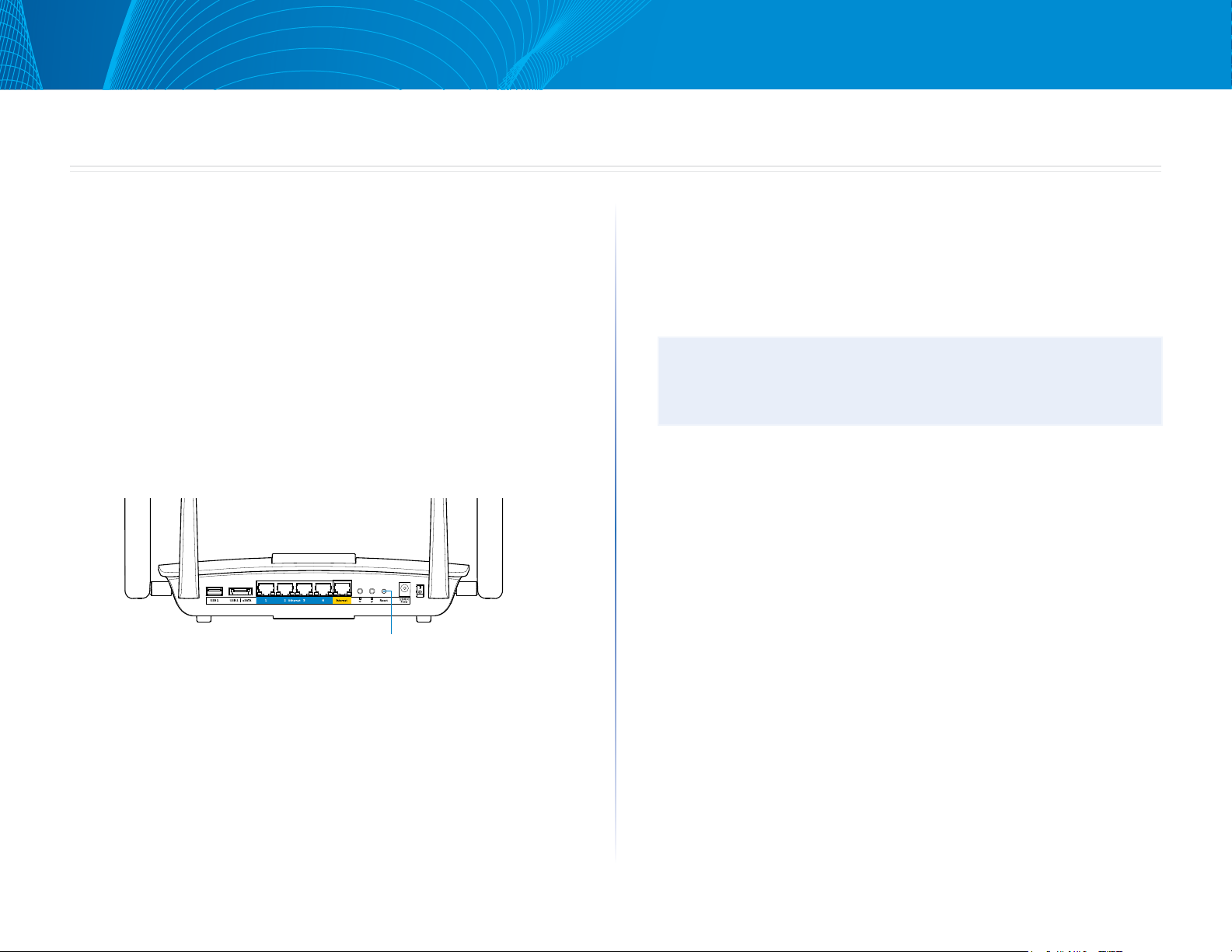
Linksys EA8500
Dépannage
Dépannage
Ce chapitre peut vous aider à résoudre des problèmes de configuration
courants et à vous connecter à Internet. Pour obtenir de l'aide
supplémentaire, communiquez avec notre soutien à la clientèle primé sur
linksys.com/support.
Votre routeur n'a pas été configuré
correctement
Si Sans-fil intelligent Linksys n'a pas terminé la configuration, vous pouvez
essayer la manipulation suivante :
Maintenez le bouton Reset (réinitialisation) enfoncé, en utilisant l'extrémité
d'un trombone ou une broche, jusqu'à ce que le voyant commence à clignoter
(environ 10 secondes), puis installez de nouveau le routeur.
Bouton Reset
Si vous n'avez toujours pas configuré le routeur, trouvez un autre ordinateur
et utilisez-le pour installer de nouveau le routeur.
Mise à jour de Windows XP Service Pack
Pour les ordinateurs fonctionnant avec Windows XP, Sans-fil intelligent
Linksys nécessite le Service Pack 3. Si le Service Pack actuellement installé est
antérieur à la version 3, vous devez télécharger et installer le Service Pack 3.
REMARQUE
Pour vous connecter temporairement à Internet et télécharger le Service
Pack requis, vous pouvez utiliser le câble Ethernet fourni pour raccorder
votre ordinateur directement à votre modem.
Pour installer le Service Pack 3 :
1. Connectez-vous au site Microsoft Update
(update.microsoft.com/windowsupdate).
2. Suivez les instructions sur le site Web ou communiquez avec Microsoft si
vous avez besoin d'aide supplémentaire.
3. Après avoir téléchargé et installé le Service Pack 3, installez de nouveau le
routeur.
7
Page 23

Linksys EA8500
Internet Port
Reset Button
Back view of cable modem
Internet Port
Reset Button
Dépannage
Message : Votre câble Internet n'est
pas branché
Si le message « Votre câble Internet n'est pas branché » apparaît lorsque vous
êtes en train de configurer votre routeur, suivez ces étapes de dépannage.
Assurez-vous qu'un câble Ethernet (ou un câble comme celui qui est fourni
avec votre routeur) est solidement branché au port Internet jaune à l'arrière
du routeur et sur le port adéquat de votre modem. Ce port du modem est
généralement étiqueté Ethernet.
Vue arrière du routeur
Port Internet
Vérifiez que votre modem est branché à une source d'alimentation et qu'il est
sous tension. S'il possède un commutateur marche/arrêt, assurez-vous qu'il
est réglé sur la position ON ou l.
Si vous avez un accès Internet par le câble, vérifiez que le port CÂBLE du
modem câble est raccordé au câble coaxial fourni par votre FAI.
Si vous avez un accès Internet DSL, assurez-vous que la ligne téléphonique
DSL est raccordée au port DSL du modem.
Si votre ordinateur était connecté à votre modem par un câble USB,
déconnectez le câble USB.
Installez de nouveau le routeur.
Message : Impossible d'accéder à
votre routeur
Pour accéder à votre routeur, vous devez être connecté à votre propre
réseau. Si vous disposez d'un accès Internet sans fil, vous vous êtes peut-être
connecté accidentellement à un autre réseau sans fil.
Pour régler le problème sur les ordinateurs sous Windows :
1. Sur votre bureau Windows, cliquez avec le bouton droit de la souris sur
l'icône sans fil de la barre d'état système. L'icône peut être différente selon
la version de Windows que vous utilisez.
Vue arrière du modem câble
Vue arrière du modem DSL
2. Cliquez sur Afficher les réseaux sans fil disponibles. Une liste des
réseaux détectés apparaît.
8
Page 24
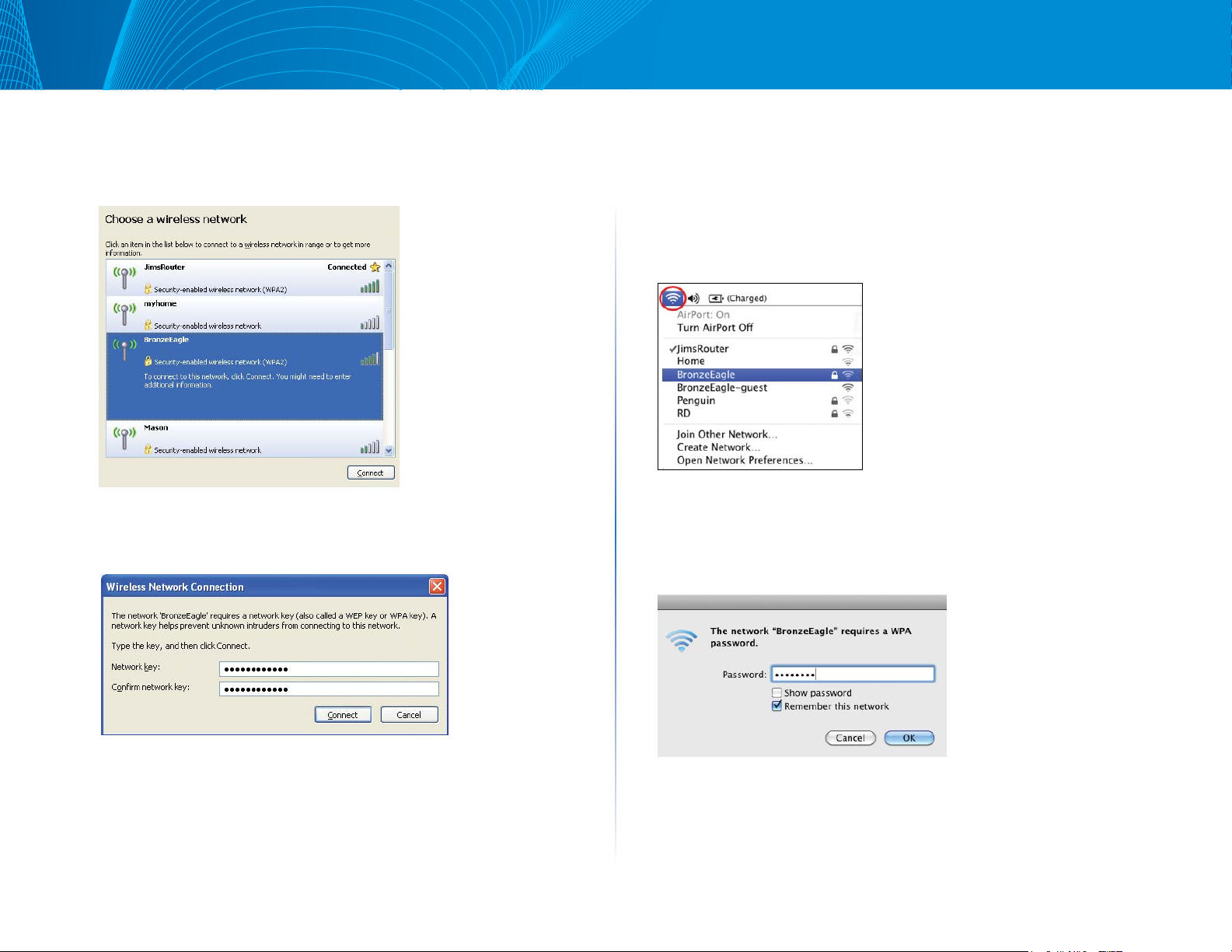
Linksys EA8500
Dépannage
3. Cliquez sur le nom de votre propre réseau, puis sur Connexion. Dans
l'exemple ci-dessous, l'ordinateur était connecté à un autre réseau sans fil
appelé JimsRouter. Le nom du réseau Linksys EA8500, BronzeEagle dans
cet exemple, est sélectionné.
4. Si vous êtes invité à saisir une clé de réseau, entrez votre mot de passe
(clé de sécurité) dans les champs Clé de réseau et Confirmer la clé de
réseau. Cliquez sur Connexion.
Pour régler le problème sur les ordinateurs sous Mac :
Dans la barre de menu en haut de l'écran, cliquez sur l'icône du sans-fil. Une liste
des réseaux sans fil apparaît. Sans-fil intelligent Linksys a automatiquement
attribué un nom à votre réseau.
Dans l'exemple ci-dessous, l'ordinateur était connecté à un autre réseau sans
fil appelé JimsRouter. Le nom du réseau Linksys EA8500, BronzeEagle dans cet
exemple, est sélectionné.
Cliquez sur le nom de réseau sans fil du routeur EA8500 Linksys (BronzeEagle
dans l'exemple).
Entrez votre mot de passe de réseau sans fil (Clé de sécurité) dans le champ
Mot de passe puis cliquez sur OK.
5. Vous devriez pouvoir accéder au routeur.
9
Page 25

Linksys EA8500
Spécifications
Spécifications
Linksys EA8500
Nom du modèle Routeur Gigabit MU-MIMO AC2600 Linksys
Numéro de modèle EA8500
Vitesse du port du commutateur 10/100/1000 Mbit/s (Gigabit Ethernet)
Bande de fréquences 2,4 et 5 GHz
Nombre d'antennes 4 antennes externes ajustables,
1 antenne interne
Ports Alimentation, Internet, Ethernet (1-4),
USB 3.0, combiné USB 2.0 / eSATA
Boutons Reset (Réinitialisation), Wi-Fi Protected
Setup, Sans-fil, marche/arrêt
Voyants Alimentation, Internet, Ethernet (1-4),
Sans-fil, Wi-Fi Protected Setup
UPnP Pris en charge
Fonctions de sécurité WEP, WPA2, RADIUS
Bits de clé de sécurité Cryptage de données jusqu'à 128 bits
Systèmes d'allocation de
fichiers de l'unité de stockage FAT, NTFS, and HFS+
Navigateurs compatibles Les versions les plus récentes de Google
Chrome, Firefox, Safari (pour Mac et iPad), et
les versions 8 et suivantes d'Internet Explorer
Environnement d'exploitation
Dimensions 256,3 x 56,2 x 183,5 mm
(10,09 x 2,21 x 7,22 po) sans les antennes
Poids 586 g (20,67 oz), sans les antennes
715 g (25.22 oz) avec les antennes
Alimentation 12 V, 3,5 A
Certifications FCC, IC, CE, Wi-Fi (IEEE 802.11a/b/g/n/ac),
Windows 7, Windows 8, DLNA
Température (fonctionnement) 0 à 40 °C
Température (entreposage) -20 à 60 °C
Humidité (marche) 10 à 80 % d'humidité relative,
sans condensation
Humidité (entreposage) 5 à 90 %, sans condensation
Remarques
Pour plus d'informations concernant la conformité aux normes, la
garantie et la sécurité, consultez le CD fourni avec votre routeur ou
rendez-vous sur Linksys.com/support.
Les spécifications peuvent changer sans préavis.
Les performances maximales sont conformes à la norme IEEE
802.11. Les performances réelles peuvent varier et présenter
une capacité réseau, un débit de données, une portée et une
couverture moins élevés. La performance dépend de nombreux
facteurs, conditions et variables, dont l'éloignement du point
d'accès, le volume du trafic réseau, les matériaux et la construction
de l'édifice, le système d'exploitation utilisé, la combinaison
des produits sans fil utilisés, les interférences ainsi que d'autres
conditions défavorables.
10
Page 26
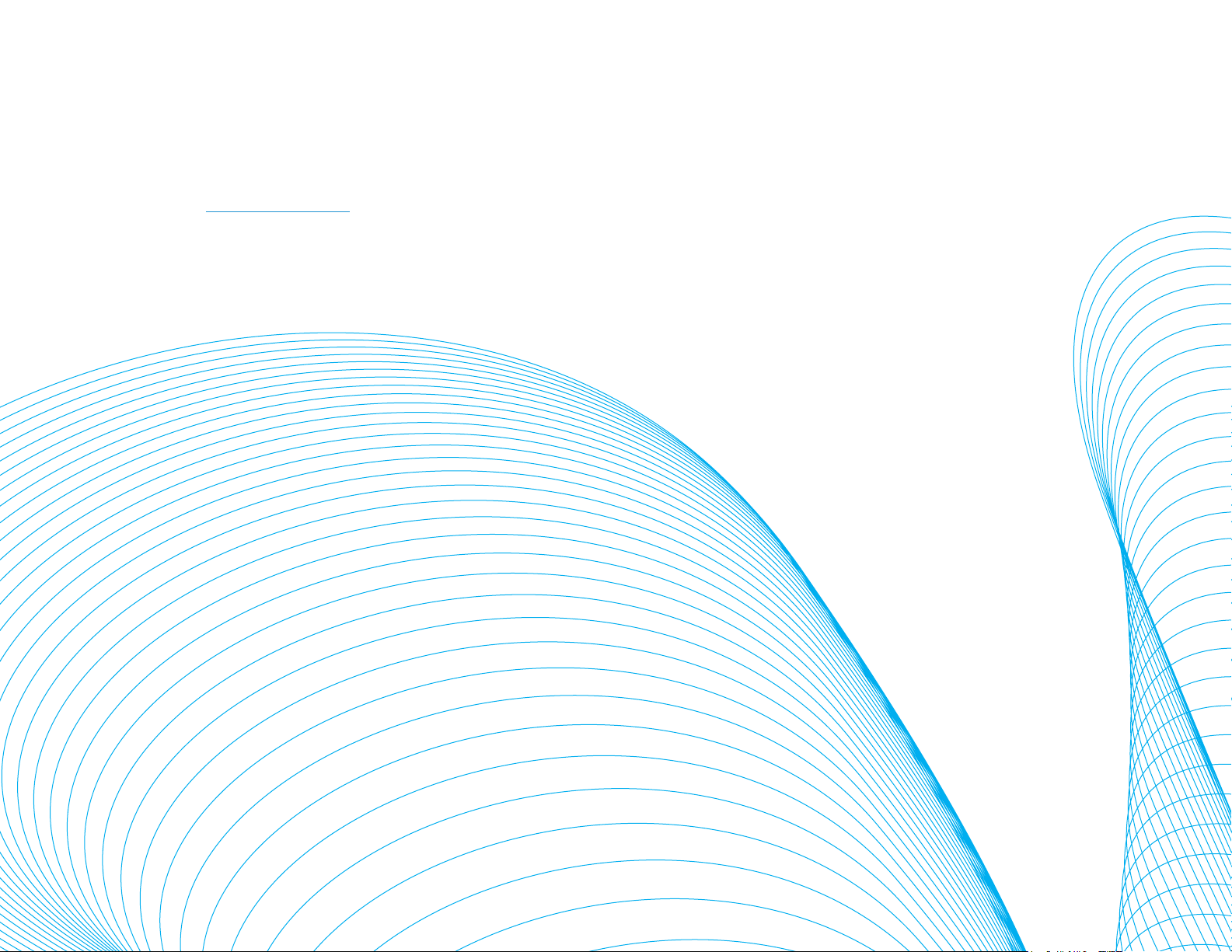
Rendez-vous sur linksys.com/support pour notre
soutien technique primé
BELKIN, LINKSYS et de nombreux noms de produits et logos sont des marques
de commerce du groupe de sociétés Belkin. Les autres marques mentionnées
sont la propriété de leur détenteur respectif. © Belkin International, Inc. et/ou
ses sociétés affiliées, 2015. Tous droits réservés.
LNKPG-00215 Rev. C00
